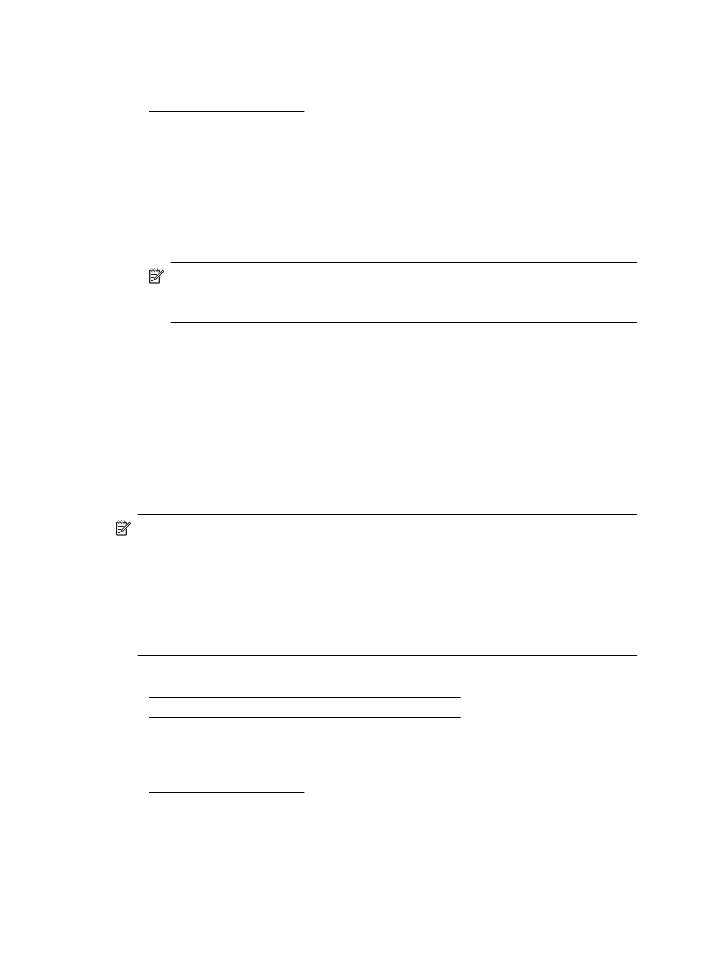
Impression de documents sans bordures (Windows)
1.
Chargez du papier dans le bac. Pour plus d'informations, consultez la section
Chargement des supports.
2.
Dans le menu Fichier de l'application, cliquez sur Imprimer.
3.
Assurez-vous que l'imprimante que vous souhaitez utiliser est sélectionnée.
Chapitre 2
48
Impression
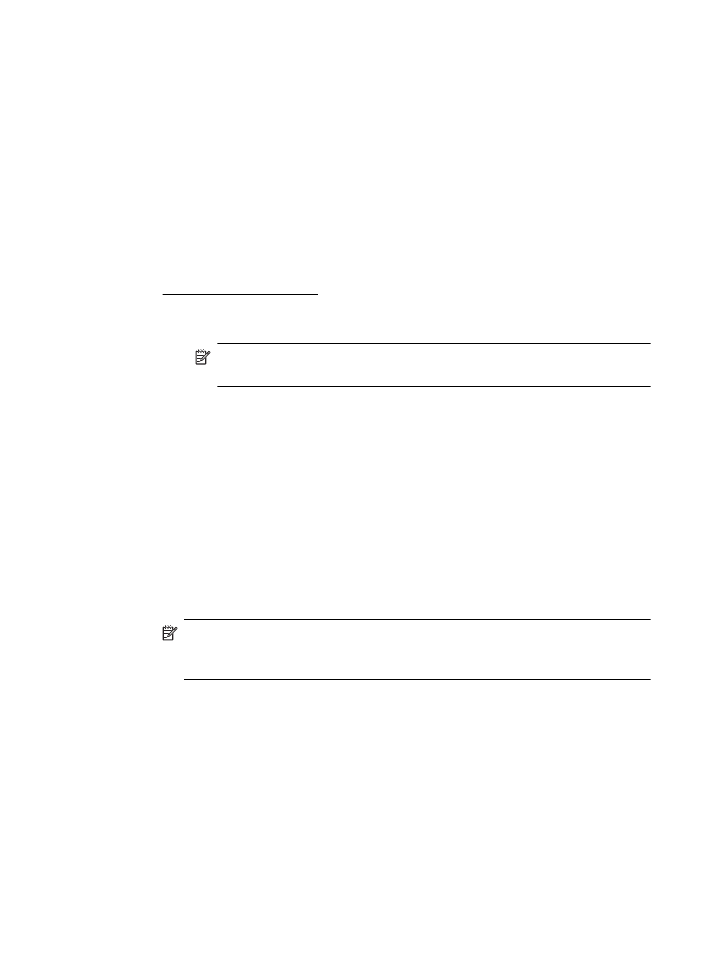
4.
Pour modifier les paramètres, cliquez sur le bouton qui ouvre la boîte de dialogue
Propriétés de l'imprimante.
Selon l'application logicielle utilisée, ce bouton peut être libellé Propriétés,
Options, Configuration d'imprimante, Imprimante ou Préférences.
5.
Cliquez sur l'onglet Papier/Qualité, puis sur Avancés.
6.
Sous l'option Impression sans bordures, cliquez sur Imprimer sans bordures,
puis cliquez sur le bouton OK.
7.
Sélectionnez le format du papier approprié dans la liste déroulante Support.
8.
Cliquez sur OK, puis sur Imprimer ou OK pour lancer l'impression.